此前EMUI 10.1智慧分屏功能,充分利用屏幕面积提高效率,受到诸多华为用户认可。今年,随着华为Mate40系列的发布,EMUI 11系统推送更新,将智慧分屏再度升级,带来了"智慧多窗"。下面,我用手边的华为Mate40 Pro给大家展示一下。

想要体验新功能,拿到手机后,首先需要进入"关于手机"中,查看当前EMUI版本是否已经更新为11.0.0。确定完成更新后,即可使用"智慧多窗"。
悬浮球常驻屏幕两侧,智慧多窗想用随时开
此前,EMUI 10系统下,浮窗任务只能单个打开,及时关闭。本次,EMUI 11带来了新的悬浮球功能,能够让应用暂存在屏幕侧边。

具体操作如下:拉出侧边Dock栏,点击所需应用,即可打开浮窗。此时,应用会以窗口的形式展现在最上层,和我们电脑的多窗口是同样的效果。浮窗可以随意拖动位置,也能任意掌控大小,如此一来,能够更灵活的避免遮挡主页面信息。

当我们一个阶段用完,但后续还要再开启时,可以看到相比以前,窗口上方多了一个"-"键,表示最小化。点击后,应用不会关闭,而是以悬浮球的形式,贴在屏幕侧边。

这样一来,手机既能够保留应用进程,避免多次重开的麻烦,也能够极大化保障浏览顺畅,毕竟相对浮窗来说,悬浮球占用面积不足一提。当然,如果出现悬浮球遮挡按键等情况,我们也可以随意将悬浮球拖动至华为Mate40 Pro屏幕两侧的任意位置,来保证操作顺畅。

另外,华为Mate40 Pro悬浮球也像电脑的任务栏一样,能够接纳多个应用。不同应用开启浮窗,最小化后,都可以收纳至这一个悬浮球中。如果需要再打开,点击悬浮球后,将在侧边展开其中的应用,再点开就会以卡片形态的窗口形式呈现出来。悬浮球,不止是可以简化操作,还可在屏幕上层带来提醒作用——即使退出应用聊个微信,也可以继续之前的操作。

当然了,之前的智慧分屏功能在EMUI 11中依旧得到了保留。与打开浮窗方式不同,我们需要在侧边栏中,长按应用拖拽进主屏幕,选择上下位置后,开启分屏浏览。此时,屏幕一分为二,在复制粘贴文档,或进行信息对比时,效率能够提升不少。
全新熄屏显示,让互动更灵动
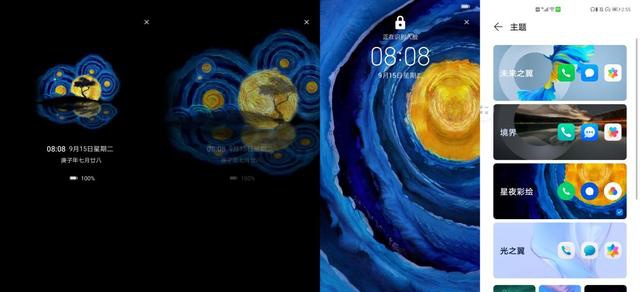
升级EMUI 11后,华为Mate40 Pro不止任务窗口有改变,熄屏显示也带来了一些小巧思。譬如:华为Mate40 Pro加入了"一镜到底"主题设计,显示星夜图展开,成为一副更大的星夜彩绘,然后转至桌面,让熄屏和解锁的过渡显得更加流畅、有意境。此外,华为Mate40 Pro系统自带"光之翼"、"境界"、"未来之翼"三套官方定制效果,感兴趣的小伙伴可以试试。

说它灵动,不止是画面从静态变为动态,还有注视亮屏的功能。当华为Mate40 Pro放在桌上会呈现黑屏,而使用者转头注视屏幕时,熄屏显示动画才会在此刻亮起。这样的形式能够减少无效亮屏,进一步达到省电效果,并且也缓解了烧屏情况。

EMUI 11新增的智慧多窗和灵动熄屏显示,让华为Mate40 Pro实用性更强。当然了,EMUI 11已经开启公测,华为P40系列、Mate30系列等的机型均可升级,还没升级的朋友不妨赶紧去试试,拉满今日份幸福!
(免责声明:本网站内容主要来自原创、合作伙伴供稿和第三方自媒体作者投稿,凡在本网站出现的信息,均仅供参考。本网站将尽力确保所提供信息的准确性及可靠性,但不保证有关资料的准确性及可靠性,读者在使用前请进一步核实,并对任何自主决定的行为负责。本网站对有关资料所引致的错误、不确或遗漏,概不负任何法律责任。
任何单位或个人认为本网站中的网页或链接内容可能涉嫌侵犯其知识产权或存在不实内容时,应及时向本网站提出书面权利通知或不实情况说明,并提供身份证明、权属证明及详细侵权或不实情况证明。本网站在收到上述法律文件后,将会依法尽快联系相关文章源头核实,沟通删除相关内容或断开相关链接。 )






















